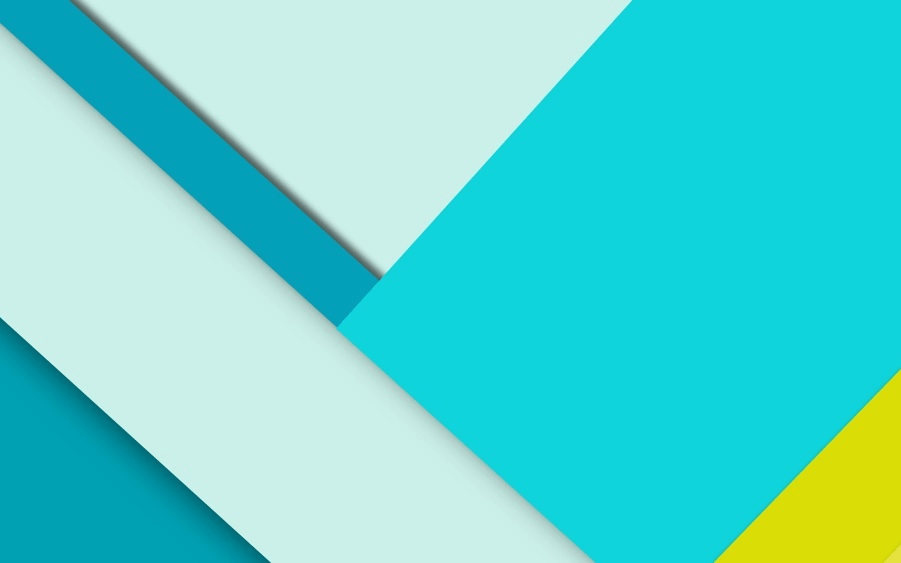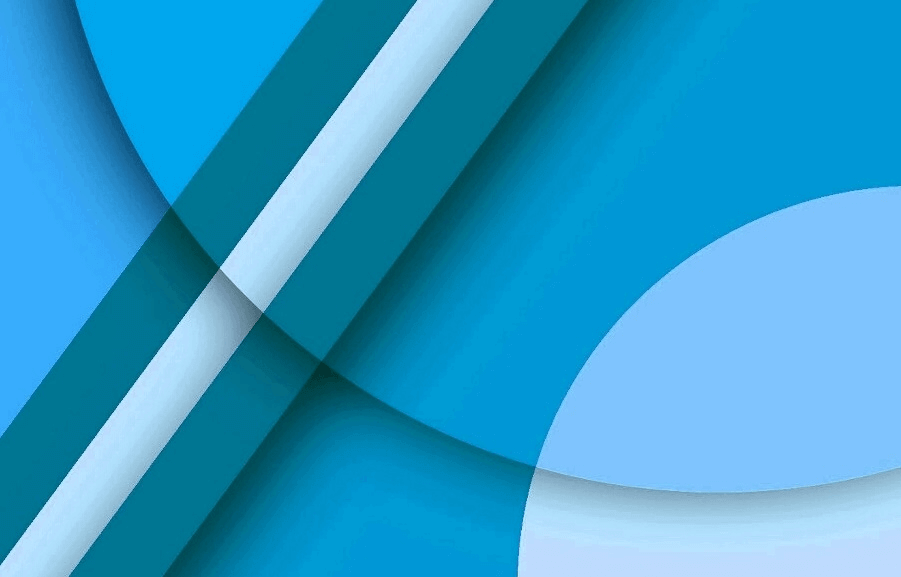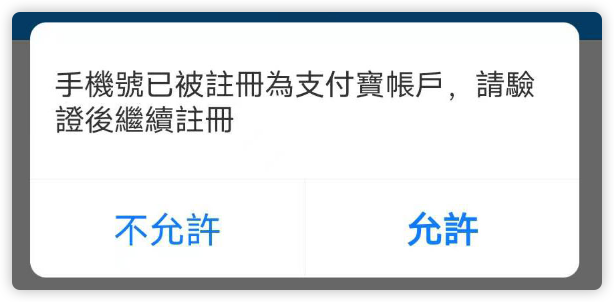OpenGL ES 2.0笔记1——简介
OpenGL是什么?OpenGL ES又是什么?
简介
OpenGL是一个跨平台的软件接口语言,用于调用硬件的2D、3D图形处理器。
然而受限于现在的移动设备性能,如果将OpenGL直接用在他们上面将会特别卡,于是就出现了OpenGL ES。 OpenGL ES是OpenGL的分支,他专门作用于嵌入式设备,去掉了OpenGL很多不必要的功能。
应用场景
- 游戏
- 视频播放器
- 视频编辑应用
- 图片编辑应用
等对图像处理的及时性要求较高的应用场景。
Android对OpenGL ES 的支持
| OpenGL ES 版本 | 基于OpenGL的版本 | Android引入的版本 | 兼容性 | 功能、特色 |
|---|---|---|---|---|
| 1.0&1.1 | 1.3&1.5 | Android 1.0 | - | 固定的图像管道,开发难度相比2.0低 |
| 2.0 | 2.0 | Android 2.2 | 不兼容1.x | 可编程的渲染管道,性能效率更高,开发难度更高 |
| 3.0 | 3.x | Android 4.3 | 兼容2.0 | 性能更高,支持ETC2格式的透明纹理压缩 |
| 3.1 | 4.x | Android 5.0 | 兼容2.0/3.0 | 新增计算着色器、单独的着色器对象等新特性 |
版本的选择
由于此篇博客是学习阶段写的,而我在网上找到的大部分博客都是2.0,所以就以2.0为主。
其实我觉得应该是3.0,2.0确实太老了,现在Android4.3的手机都较少见了,而3.1又太新了。
导入
首先你得在AndroidManifest.xml中加入<uses-feature android:glEsVersion="0x00020000" android:required="true" />
其中不同版本对应值:
| OpenGL ES 版本 | glEsVersion 版本 |
|---|---|
| 2.0 | 0x00020000 |
| 3.0 | 0x00030000 |
| 3.1 | 0x00030001 |
基本框架
Android框架里面提供了两个类来给你使用OpenGL ES API创建和操作图形:GLSrufaceView和GLSurfaceView.Renderer。
GLSrufaceView
这是一个视图类,你可以通过OpenGL ES API来绘制和操作图形对象,他在功能上很类似与SurfaceView。你可以通过创建一个SurfaceView的实例并添加你的渲染器来使用这个类。
他的常用方法有:
setEGLContextClientVersion:设置OpenGL ES版本,2.0则设置2onPause:暂停渲染,最好是在Activity、Fragment的onPause()方法内调用,减少不必要的性能开销,避免不必要的崩溃onResume:恢复渲染,用法类比onPause()setRenderer:设置渲染器setRenderMode:设置渲染模式requestRender: 请求渲染,由于是请求异步线程进行渲染,所以不是同步方法,调用后不会立刻就进行渲染。渲染会回调到Renderer接口的onDrawFrame()方法。queueEvent:插入一个Runnable任务到后台渲染线程上执行。相应的,渲染线程中可以通过Activity的runOnUIThread的方法来传递事件给主线程去执行
其中,GLSurfaceView的渲染模式有:
RENDERMODE_CONTINUOUSLY:不停地渲染RENDERMODE_WHEN_DIRTY:只有调用了requestRender()之后才会触发渲染回调onDrawFrame方法
GLSurfaceView.Renderer
此接口定义了在GLSurfaceView中绘制图形所需的方法。必须将此接口的实现作为单独的类提供,并使用GLSurfaceView.setRenderer()将其添加到GLSurfaceView的实现类中。
他的主要方法有三个:
onSurfaceCreated(GL10 gl, EGLConfig config):GLSurfaceView内的Surface被创建时会被调用到onSurfaceChanged(GL10 gl, int width, int height):Surface尺寸改变时调用到onDrawFrame(GL10 gl):渲染绘制每一帧时调用到
一般情况下,首次创建GLSurfaceView时,会顺序调用onSurfaceCreated() -> onSurfaceChanged() -> onDrawFrame()。然后每绘制一帧,都会不停地回调onDrawFrame()方法。
编写流程
首先我们来写一个基本框架。
创建一个Android项目,然后Activity选择EmptyActivity。
注意:本项目某些类或者方法通过AndroidStudio导入的时候会让你选择是从哪个包里面导入,一致选择android.opengl.GLES20
编写Activity
打开我们项目的MainActivity,你就能看到熟悉的onCreate方法,接下来我们要对这个Activity进行一些更改。
首先,我们要创建一个GLSurfaceView的对象,并添加一个新的成员变量:1
2private GLSurfaceView glSurfaceView;
private boolean rendererSet = false;
接下来将setContentView()移除,并对glSurfaceView进行初始化:1
2
3
4
5
public void onCreate(Bundle savedInstanceState) {
super.onCreate(savedInstanceState);
glSurfaceView = new GLSurfaceView(this);
}
由于我们是在写OpenGL ES2.0的代码,所以我们需要检测当前运行APP的系统支不支持OpenGL ES2.0。我们将下面几行代码添加到onCreate()里面去:1
2
3final ActivityManager activityManager = (ActivityManager) getSystemService(Context.ACTIVITY_SERVICE);
final ConfigurationInfo configurationInfo = activityManager.deviceConfigurationInfo();
final boolean supportsEs2 = configurationInfo.reqGlEsVersion >= 0x20000;
但是这段代码在模拟器上不能工作,因为GPU模拟部分有缺陷。为了使代码在模拟器上运行,我们要按如下代码修改检查条件:1
2
3
4
5
6
7final boolean supportsEs2 = configurationInfo.reqGlEsVersion >= 0x20000
|| (Build.VERSION.SDK_INT >= Build.VERSION_CODES.ICE_CREAM_SANDWICH_MR1
&& (Build.FINGERPRINT.startsWith("generic")
|| Build.FINGERPRINT.startsWith("unknown")
|| Build.MODEL.contains("google_sdk")
|| Build.MODEL.contains("Emulator")
|| Build.MODEL.contains("Android SDK build for x86")))
接下来就是配置渲染表面:1
2
3
4
5
6
7
8
9
10
11
12
13if (supportsEs2) {
// 配置这个surface视图
glSurfaceView.setEGLContextClientVersion(2);
// 配置Renderer
glSurfaceView.setRenderer(FirstOpenGLProjectRenderer());
rendererSet = true;
} else {
Toast.makeText(this, "This device does not support OpenGL ES 2.0", Toast.LENGTH_SHORT).show();
return;
}
setContentView(glSurfaceView);
最后我们还得处理下Activity的生命周期,也就是将GLSurfaceView的生命周期跟Activity的生命周期绑定起来:1
2
3
4
5
6
7
8
9
10
11
12
13
14
15
void onPause() {
super.onPause();
if (rendererSet)
glSurfaceView.onPause();
}
void onResume() {
super.onResume();
if (rendererSet)
glSurfaceView.onResume();
}
编写Renderer
创建一个新的文件,命名为FirstOpenGLProjectRenderer,让让这个类继承自GLSurfaceView.Renderer。
接着就实现三个必备方法:
onSurfaceCreate():创建时被调用
1 |
|
onSurfaceChanged():创建后每当Surface尺寸改变时,都调用此方法
1 |
|
onDrawFrame():绘制每一帧时调用
1 |
|
然后就可以运行程序了,你就可以看到整个屏幕都成了红色,这是为啥呢?
因为我们在onSurfaceCreated方法里面设置了glClearColor(1.0f,0.0f,0.0f,0.0f)。这个方法的参数对应的是RGBA,然后我们又在onDrawFrame方法中设置了清屏,所以这样你就会看到的是红色了。